Стоит ли разгонять ЦП на ноутбуке
Так как процессоры на ноутбуках можно разгонять, никто не запретит вам это делать, даже я. Но предупредить о рисках я могу. Вы же знаете, что для разгонов нужно не только подходящее оборудование, но и качественное охлаждение? В ноутбуках его редко можно назвать достаточным, если вы не используете специальные подставки, конечно.
Причём, если над обычным настольным компьютером вы ещё можете экспериментировать и устанавливать охлаждение разной мощности, в случае с ноутбуками ваши возможности всегда ограничены. А здесь охлаждение должно быть очень качественным, так как многие компоненты расположены близко друг к другу, некоторые из них хрупче, чем аналоги для настольных ПК, поэтому хорошее охлаждение становится жизненно необходимо. Без него компоненты быстро износятся, а то и сгорят в момент. Поэтому заранее взвесьте все за и против, чтобы решить, стоит ли покупать ноутбук с возможностью разгонов.
AMD OverDrive
Загрузка …
Это официальная программа от производителя, рекомендуется пользоваться ею в первую очередь. Чтобы скачать установочный пакет, необходимо посетить сайт компании и воспользоваться соответствующей ссылкой. Непосредственно перед использованием утилиты потребуется выполнить подготовительные работы в BIOS: отключить опцию «Cool’n’Quiet» и «Smart CPU Fan Contol».
Обратите внимание
В момент запуска программы, пользователю будет отображено предупреждение. В нем говорится, что неправильная работа с ПО может привести к повреждению процессора и материнской платы. Также это чревато появлением сбоев и даже потерей сохраненных данных. Производитель уточняет – все действия выполняются на свой страх и риск, гарантийное обслуживание поломки, возникшей по причине разгона, не производится. Чтобы согласиться с предупреждением, нужно нажать «ОК».
![]()
Теперь разберемся, как пользоваться AMD OverDrive, чтобы не возникло неприятных последствий:
- Стартовое окно встречает общими сведениями о процессоре. Здесь в строке «Core Speed» можно посмотреть базовую частоту. К ней прибавляем процент, подсмотренный в AIDA64 – это и будет максимальный предел разгона. Возможно, запас мощности окажется выше рассчитанного программой значения, но нужно быть осторожными, тщательно проводя тестирование после каждого поднятия частоты.
- Перейти в раздел «Clock/Voltage». Вверху находится два столбца: в «Target Speed» указана выставленная граничная частота, применяемая в данный момент; в «Current Speed» текущая частота (может быть ниже, если процессор не нагружен задачами).
- В правом верхнем углу нажать на зеленую кнопку (присутствует не на всех процессорах). Активировать опцию «Turbo Core».
- Непосредственное использование программы для разгона процессора АМД происходит в графе «Clock». Передвигая ползунок вправо, вы заметите, как будет изменяться показатель «Target Speed» вверху. Действовать нужно постепенно, чтобы не установить слишком высокое значение и не повредить оборудование.
- Когда рассчитанная мощность достигнута – нажать «ОК». Параметры будут применены.
Теперь нужно провести стресс-тест процессора (в этой же программе, раздел «Stability Test»), параллельно наблюдая за его температурой. В некоторых случаях для более эффективного разгона поднимается напряжение (графа «Voltage», ползунок «CPU VID»).
Разгон процессора AMD с помощью AMD Overdrive
Будет полезным
Чтобы оценить производительность, следует воспользоваться встроенным инструментом, который расположен в разделе «Performance Control» и называется «Benchmark». Также ощутить прирост мощности позволит тестирование в играх с отслеживанием уровня загруженности процессора через программу MSI Afterburner.
Программа ClockGen
Главная цель утилиты – увеличить тактовою частоту работы микропроцессора через программу в режиме реального времени.
Также с помощью удобного меню программы можно осуществить разгон других аппаратных компонентов: системных шин, памяти.
Программа оснащена мощным генератором частот и несколькими средствами мониторинга системы, с помощью которых можно регулировать температуру компонентов и управлять работой системы охлаждения.
Скачать программу можно по этой ссылке.
Главное окно приложения Clock Gen
Краткая инструкция по использованию:
- Чтобы разогнать процессор, запустите утилиту. На левой панели главного окна найдите пункт PLL Control и нажмите на него;
- В правой части окна появятся два ползунку. Понемногу изменяйте положение ползунка Selection. Помните! Делать это нужно понемногу и очень медленно. Резкое перетаскивание может спровоцировать слишком быстрый разгон и моментальный сбой процессора или других аппаратных компонентов компьютера;
- Нажмите на клавишу применения изменений.
Таким же образом вы можете ускорять работу оперативной памяти и системных шин. Для этого выберите необходимый компонент в окне PLL Setup.
Верхняя панели программы показывает своеобразные часы, которые отображают мощность работы аппаратных компонентов.
Программа доступна на русском после установки русификатора.
Помните! Любая частота микропроцессора, которая выходит за рамки нормального значения, в первую очередь, нарушает согласие об использовании аппаратного компонента. Если процессор выйдет из строя, его гарантия будет утеряна. Любое устройство после процедуры разгона теряет гарантию.
Тематические видеоролики:
Разгон встроенными средствами
Наиболее популярный и относительно безопасный способ разогнать процессор на ноутбуке – изменить множитель в БИОС.
- Входим в Bios (в зависимости от версии кнопка Del или одна из F во время запуска системы).
- Открываем пункт – «MB Intelligent Tweaker» (возможны варианты в зависимости от версии).
- Перемещаясь с помощью стрелок на клавиатуре, находим пункт «CPU Host Clock Control», кликом по Enter меняем значение с автоматического на ручное «auto» — «manual». Теперь пользователь сам может менять параметры работы чипсета.
- В пункте «CPU Frequency» можно менять значение частоты. Для этого есть специальное поле, куда можно ввести новое значение, при этом выше указаны минимальные и максимальные значения. Для того чтобы разогнать процессор на ноутбуке через БИОС, рекомендуется наращивать частоту по 50 Гц, то есть в случае, если параметры ограничены 200 и 500 Гц, следует начинать с 250 и с шагом 50 повышать до 450. Никогда нельзя ставить возможный максимум, это заставит устройство работать на износ. В некоторых версиях БИОС меняется множитель, и пользователю следует выбрать, насколько умножить частоту из предложенного списка.
- После каждого повышения действие сохраняется кнопкой Enter, а при выходе из БИОС запомнить изменения можно кнопкой «Save&Exit».
- После каждого изменения необходимо входить в систему и проверять температуру, а также поведение устройства.
В зависимости от производителя процессора, в операционной системе может быть установлен фирменный софт для разгона, или его можно скачать с сайта производителя. Компания Intel относится к процедуре разгона предубежденно, поэтому собственные программы для этих целей есть только у рассчитанных на это процессоров. А вот компания AMD предложила утилиту AMD OverDrive, которая позволяет поэкспериментировать с разными чипсетами бренда.
Перед установкой программы в Bios необходимо отключить следующие параметры:
- Cool’n’Quiet;
- C1E (Enhanced Halt State);
- Smart CPU Fan Control;
- Spread Spectrum.
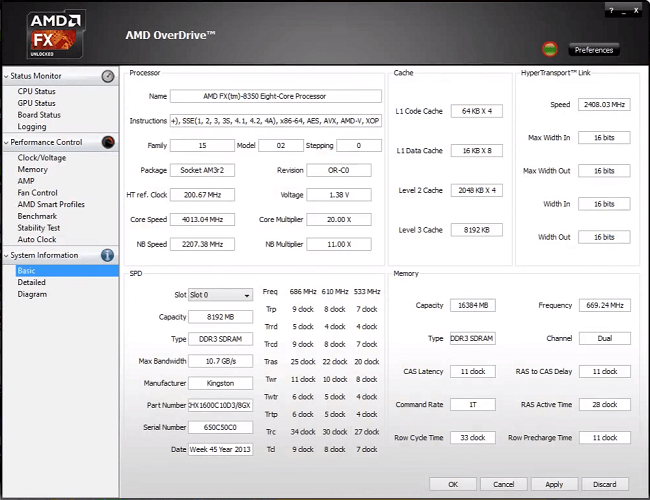
После установки приложения необходимо войти в Clock/Voltage – Voltage. Если чипсет не поддерживает функцию Turbo Core, то разгон осуществляется перетаскиванием ползунка CPU Core 0. Если функция работает, то следует нажать кнопку «Turbo Core Control», в открывшемся окне отметить галочкой «Enable Turbo Core», и лишь после этого можно заниматься разгоном.
Разгон с использованием функции Advanced Clock Calibration
ACC (Advanced Clock Calibration, с английского “продвинутая настройка частоты”) – утилита для хирургической настройки частоты и питания процессорных ядер, которая выпускается AMD для увеличения возможностей разгона и уменьшению потребления энергии процессоров Phenom, на сегодня поддерживается при использовании материнских плат с южным мостом AMD SB750 или чипсетом nVidia MCP72/78.
На деле данный метод достигается путем подсодинения семи контактов южного моста (GPIO) через соответствующие цепи напрямую к выходам SocketAM2+ и присутствия требуемых блоков управления в BIOS. Также для корректной работы данного процесса на деле материнская плата должна передавать на процессор мощность, намного большую, чем максимальная во время функционирования на заводских частотах (140Ватт), это условие является обязательным для выполнени разгона. Вот почему не все материнские платы, которые работают на вышеупомянутых чипсетах, имеют поддержку ACC и наличие поддержки данного процесса лучше уточнить.
После включения данного процесса вы увеличите возможности по разгону вашего процессора в результате замены множителя, но на разгон по шине заметно это никак не повлияет. Еще стоит отсметить, что в случае, если множитель у вас заблокирован, то с помощью ACC разблокировать его вы все же не сможете, поэтому на сегодняшний день вы сможете пользоваться ей исключитьельно на процессорах Phenom Black Edition, множитель которых , и разгонять которые можно на 10-15% больше при совпадении других условий.
Соответственно значения “ACC” в BIOS для для уменьшения энергопотребления нужно выставлять отрицательные, а для грамотного разгона – положительные. СЛедующий этап разгона в этом случае производится с помощью упомянутой выше программы AMD OverDrive.
Доступные значения для ACC:
- Disable – процесс АСС отключен, выберите этот режим для работы в обычном (неразогнанном) режиме;
- Auto – процесс АСС функционирует в автоматическом режиме, выберите этот пункт при совершении разгона;
- All Cores – когда выбрано это значение, появляется возможность установки при помощи параметра Value уровня АСС в процентном соотношении сразу всем ядрам;
- Per Core – главное отличие от предшествующего пункта такое, что АСС устанавливается в отдельности каждому ядру. При нестабильной работе сестемы в режиме Auto, рекомендуется настройка вручную.
Управлять утилитой можно также из БИОСа. Для этих целей необходимо перейти во вкладку Performance Control. Необходимая кнопка располагается сверху главной панели инструментов.
Результат разгона очень сильно зависит от охлаждающей системы и питания вашего компьютера.
Поиск максимальной базовой тактовой частоты
Теперь мы перейдём к технике, которым придётся следовать владельцам процессоров, не относящихся к линейке Black Edition для их разгона (они не могут увеличивать множитель). Первый наш шаг заключается в поиске максимальной базовой частоты (частоты шины), на которой могут работать процессор и материнская плата. Вы быстро заметите всю путаницу в именовании различных частот и множителей, о чём мы уже упоминали выше. Например, базовая частота (reference clock) в AOD названа в CPU-Z «Частотой шины/Bus Speed» и «Частотой FSB/FSB Frequency» в данном BIOS.
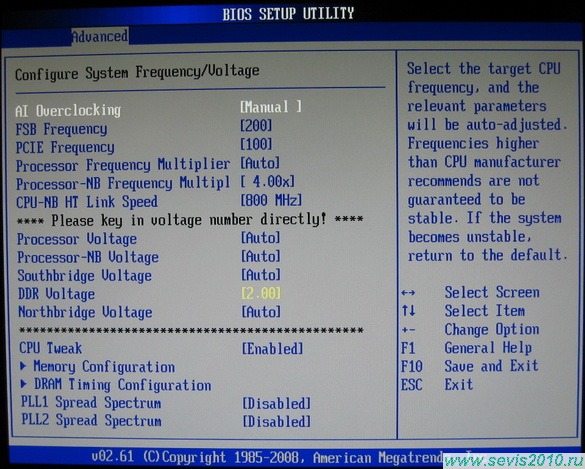
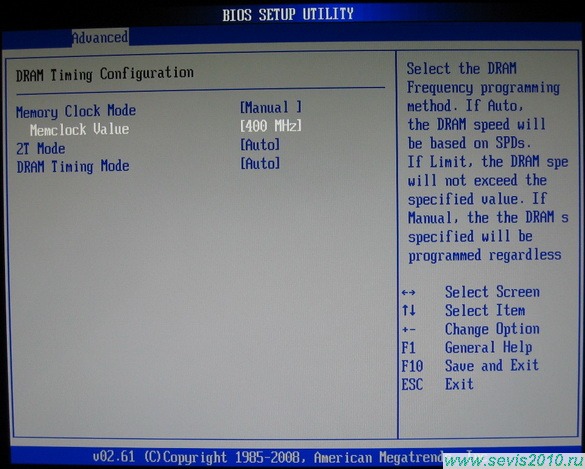
Если вы планируете заниматься разгоном только через BIOS, то тогда следует снизить множитель CPU, множитель северного моста, множитель HyperTransport и множитель памяти. В нашем BIOS снижение множителя северного моста автоматически снижает доступные частоты канала HyperTransport до уровня или ниже получающейся частоты северного моста. Множитель CPU можно оставить штатный и затем понижать его в AOD, что даёт возможность в дальнейшем поднимать частоту CPU без перезагрузки.
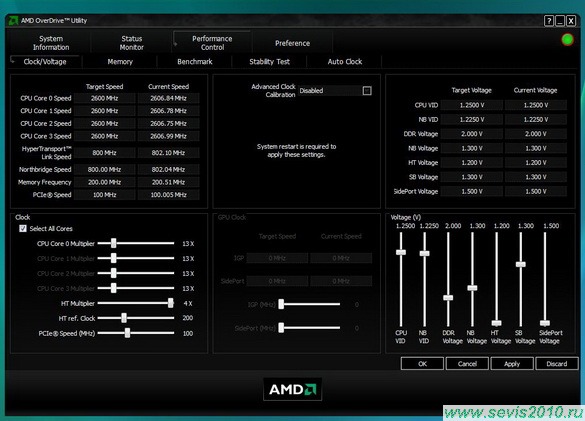
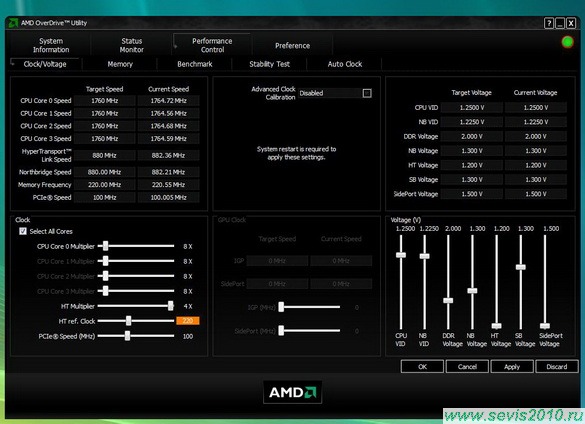
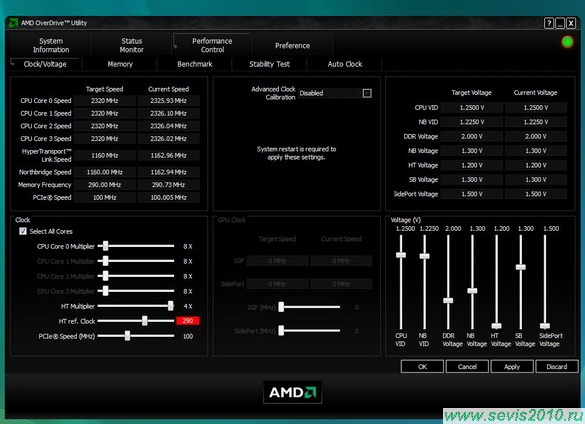
У нашего процессора Phenom X4 9950 мы в утилите AOD выбрали множитель 8x, поскольку даже 300-МГц базовая частота при таком множителе будет находиться ниже штатной частоты CPU. Затем мы подняли базовую частоту с 200 МГц до 220 МГц, а потом увеличивали её с шагом 10 МГц вплоть до 260 МГц. Затем мы перешли на шаг 5 МГц и увеличили частоту до, максимум, 290 МГц. В принципе, вряд ли стоит увеличивать эту частоту до предела стабильности, поэтому мы могли легко остановиться на уровне 275 МГц, поскольку маловероятно, что северный мост сможет работать на столь высокой частоте. Так как мы разгоняли базовую частоту в AOD, мы проводили тесты стабильности AOD в течение нескольких минут, чтобы убедиться в стабильной работе системы. Если бы делали то же самое в BIOS, то простая возможность загрузки под Windows, вероятно, стала бы достаточно хорошим тестом, а затем мы бы провели финальные тесты стабильности при высокой базовой частоте, чтобы окончательно убедиться.
Программа ClockGen
Главная цель утилиты – увеличить тактовою частоту работы микропроцессора через программу в режиме реального времени.
Также с помощью удобного меню программы можно осуществить разгон других аппаратных компонентов: системных шин, памяти.
Программа оснащена мощным генератором частот и несколькими средствами мониторинга системы, с помощью которых можно регулировать температуру компонентов и управлять работой системы охлаждения.
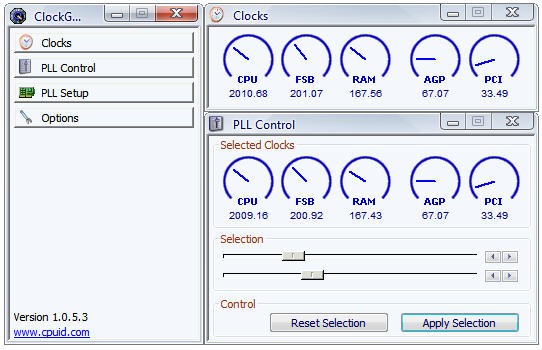
Главное окно приложения Clock Gen
Краткая инструкция по использованию:
- Чтобы разогнать процессор, запустите утилиту. На левой панели главного окна найдите пункт PLL Control и нажмите на него;
- В правой части окна появятся два ползунку. Понемногу изменяйте положение ползунка Selection. Помните! Делать это нужно понемногу и очень медленно.
Резкое перетаскивание может спровоцировать слишком быстрый разгон и моментальный сбой процессора или других аппаратных компонентов компьютера; - Нажмите на клавишу применения изменений.
Таким же образом вы можете ускорять работу оперативной памяти и системных шин. Для этого выберите необходимый компонент в окне PLL Setup.
Верхняя панели программы показывает своеобразные часы, которые отображают мощность работы аппаратных компонентов.
Программа доступна на русском после установки русификатора.
Помните! Любая частота микропроцессора, которая выходит за рамки нормального значения, в первую очередь, нарушает согласие об использовании аппаратного компонента. Если процессор выйдет из строя, его гарантия будет утеряна. Любое устройство после процедуры разгона теряет гарантию.
Вам это может быть интересно:
Тематические видеоролики:
Лучшие программы для разгона процессора AMD
Лучшие программы для разгона процессора AMD
https://youtube.com/watch?v=Rzh4rfpYahY
Как разогнать процессор AMD — пошаговое руководства с картинками
Мысль разогнать компьютер приходит практически к любому пользователю, но стоит ли? Разгон видеокарты – дело привычное для большинства пользователей, в отношении процессора дела обстоят иначе. Отчасти потому, что в результате оверклокинга можно потерять больше, чем приобрести. Особенно, когда разгон вызвал сильное повышение температуры ядра. Но программное обеспечение постоянно эволюционирует, а технические параметры «железа» ограничены. Старые модели процессоров остро нуждаются в разгоне, поскольку последние драйверы не могут сотворить чуда. Зато правильный оверклокинг может.

Как разогнать процессор с помощью AMD Ryzen Master и с какими проблемами мы можем столкнуться
Ryzen Master – это приложение, которое позволяет разогнать процессор AMD Ryzen, оптимизировать оперативную память и контролировать компоненты. Однако вы должны знать, что его функциональные возможности могут различаться в зависимости от используемой материнской платы или процессора. Одна материнская плата позволит вам изменять параметры «на лету», а другим потребуется перезагрузка компьютера. В нашем случае мы использовали плату с чипсетом AMD X470, поэтому лучшая и солидная материнская плата ASUS PRIME X470-PRO и изменение параметров на лету были невозможны.
Прежде всего, я хотел бы отметить, что может быть много методов проверки стабильности, и у каждого может быть свой. Я представлю здесь один из самых требовательных и в то же время самый быстрый, потому что быстрая проверка стабильности восьмиъядерного процессора с использованием обычных игр или даже тестов производительности может быть ненадежной. Тесты материнских плат AM4 заставили меня искать самые требовательные способы, и метод, который я представлю, позволит проверить даже больше, чем сама стабильность, но также и то, не снижается ли эффективность разогнанного процессора со временем из-за самого перегрева или блока питания на материнской плате. Эта последняя проблема также важна, потому что не каждая материнская плата AM4 просто разгоняется, есть такие, которые на мгновение сохраняют высочайшую производительность, и затем происходит дросселирование и постоянное замедление из-за перегрева секции блока питания процессора (в частности, плат с неполным охлаждением этой секции). Существуют также платы, которые, несмотря на полное охлаждение секции через некоторое время, просто выключат компьютер, чтобы защитить материнскую плату от поломки – здесь, например, можно предоставить платы Gigabyte на базе чипсета B350. В этом случае не чрезмерно увеличивайте напряжение процессора, и проблема должна исчезнуть. Но к делу … Приложения для использования:
- LinX AMD Edition
- HWiNFO64 (najwygodniej wybrać wersję Installer)
- Ryzen Master
Направление развития ПО
Выше были рассмотрены самые популярные решения для работы с процессорами ведущих производителей на этом рынке — компаний Intel и AMD. Стоит отметить, что такое решение, как программа для разгона процессора непосредственно из операционной системы, является отмирающим. К этому ведут современные тенденции развития базовых систем, контролирующих работу «железа». За последние десять лет произошло существенное расширение функций BIOS и переход всех производителей материнских плат на использование UEFI, его расширенной версии.
Фактически UEFI сам стал операционной системой в миниатюре. В нем имеется привлекательный графический интерфейс, и поддерживается работа мыши. Если раньше для редактирования параметров базовой системы ввода-вывода пользователю требовались определенные знания и навык работы с клавиатурными переключениями, то сейчас необходимости в этом уже нет.
Вывод из этого следует следующий. Обладателям процессоров AMD в ближайшее время беспокоиться не стоит. Производитель сам разработал и поддерживает качественную утилиту для разгона, да и последние модели устройств серии Ryzen выпускаются с хорошим потенциалом в этой области
Если же у вас процессор от Intel, то в свете последних событий в индустрии производства материнских плат следует обратить внимание на изучение UEFI. В ближайшие несколько лет старые материнские платы уйдут на заслуженный покой и разгон интеловской платформы можно будет осуществлять исключительно таким способом
Даже несмотря на выпуск серии процессоров «К» с разблокированным множителем, Intel отдает предпочтение работе со своим детищем — UEFI, а сторонние разработчики в таких условиях просто сворачивают свою деятельность.
Результат правильного разгона AMD FX 8350
Cinebench R20
Результат в Cinebench R20
Результаты:
- На одно ядро (sigle core): 230 балов
- В много потоке: 1480 балов
В разгоне процессор набрал 230 баллов в одно потоке, 1480 в много потоке. Что является внушительным результатом.
В одно поточных вычислениях процессор стал лучше на 7.47%, в много потоке на 11.95%.
Adobe Premiere Pro
Результат в Adobe Premiere Pro
Экспорт медиа файла в Adobe Premiere Pro 2020 завершился за 2 минуту 39 секунды. Что на 7.11% выше базовой частоты процессора и подсистемы памяти.
Aida 64 Cash & Memory Benchmark
Результат в AIDA 64
Скорость записи в оперативную память составляет 28913 MB/s, скорость чтения 18163 MB/s.
Это уже при частоте памяти 2133 MHz, и частоте NB 2600MHz. Результаты очень хорошие. Скорость записи выросла на 28.20%, скорость чтения на 17.58%.
The Witcher: Wild Hunt
Результат разгона FX8350 в The Witcher: Wild Hunt
Максимальные настройки графики:
- 1% low — 56 fps
- AVG — 78 fps.
Отличный результат прироста минимального FPS на 24%.
Shadow Of The Tomb Rider
Результат разгона FX8350 в Shadow Of The Tomb Rider
Максимальные настройки графики:
- 1% low — 56 fps
- AVG — 77 fps
Внушительный прирост. Единственное что практически никак не отреагировало на разгон, это 1% Low на максимальных настройках. Но средний FPS подрос на 10%. Опять таки, это максимальные настройки и тут мы упираемся в возможности видео карты GTX 1060 3Gb.
Battlefield V
Результат разгона FX8350 в Battlefield V
Максимальные настройки графики:
- 1% low — 41 fps
- AVG — 74 fps
В процентном соотношении игра Battlefield V показал хороший прирост производительности, но только на минимальных настройках. На максимальных настройках графики, мы упераемся в возможности нашей видео карты.
Что насчет графических процессоров?
Все графические процессоры можно разогнать, хотя это сократит срок их службы, если у вас нет приличного охлаждающего устройства. Некоторые из лучших игр для тестирования разгона включают Battlefield 4, Crysis 3 и Call Of Duty Advanced Warfare. Помните, что разгон возможен только с помощью программных средств (предоставляемых производителем графического процессора).
AMD и Nvidia обеспечивают поддержку разгона в своих драйверах:
- Для AMD: выберите Catalyst Control Center > Производительность.
- Для Nvidia: установите утилиту System Tools, чтобы разблокировать инструмент.
Просто отрегулируйте ползунки скорости вращения вентилятора, тактовой частоты и скорости памяти и используйте игру с самыми высокими характеристиками, чтобы проверить результаты. Поскольку напряжение не регулируется встроенными инструментами для разгона, нет необходимости быть столь осторожным с настройками — выберите параметры разгона, которые лучше всего подходят для ваших нужд.
Загрузите GPU-Z, чтобы отслеживать температуру вашего графического процессора при каждом повышении температуры. Как правило, температура графического процессора не должна превышать 85 градусов.
К любому разгону следует подходить с некоторой осторожностью, если вы опасаетесь причинения долговременного ущерба вашей системе. Не забудьте подумать об обновлении всех систем охлаждения до разгона — если возможно, с водяным охлаждением — и убедитесь, что в корпусе процессора есть все вентиляторы, которые он может поддерживать, работающими
Дополнительное охлаждение поможет вам безопасно достичь более высоких уровней разгона.
Итак, у вас есть приличный ЦП, но вам интересно, можно ли выжать из него немного дополнительной производительности. Вы выходите в интернет и узнаете о разгоне. К настоящему времени вы должны знать, что только некоторые процессоры Intel и все новые процессоры AMD Ryzen поддерживают разгон. «Но поддерживает ли моя материнская плата разгон?» — спросите вы, и вот ответ.
Короче говоря, все материнские платы Intel, названия которых начинаются с буквы Z или X перед цифрами, поддерживают разгон. Для AMD материнские платы с буквами B или X поддерживают разгон. Например, чипсет B550 поддерживает разгон на AMD, а у A520 не будет вообще никаких возможностей для разгона.
Если вы все еще спрашиваете «Поддерживает ли моя материнская плата разгон?» и не знаете, какая у вас материнская плата, не волнуйтесь. Вы можете узнать, как проверить модель вашей материнской платы и поддерживает ли она разгон, прочитав оставшуюся часть статьи.
Что такое процессор и его разгон?
Центральным процессором компьютера называется электронная микросхема, выполненная на монолитном кристалле. Она создана с целью выполнения машинных инструкций – проведения элементарных математических действий, заложенных в программу, для получения ее конечного результата.
Важнейшей для производительности характеристикой CPU является его тактовая частота – показатель количества операций над числами с плавающей запятой, которые может выполнить процессор за метрическую единицу времени – секунду. Эта характеристика, как правило, выводится после названия устройства во многих случаях.

Рис.2 Процессор Intel
Каждое вычислительное устройство для компьютера, выпущенное Intel, обладает разгонным потенциалом. Эта величина еще именуется запасом прочности и колеблется от 20 до 40, а для некоторых образцов процессоров и более, процентов от текущей рабочей частоты. Но это еще не значит, что тактовую частоту нового ЦП можно увеличивать на 20–40%. Разогнанный девайс будет функционировать быстрее, но здесь не обойтись и без обратной стороны.
Основы
Прежде чем приступить к разгону, полезно ознакомиться с некоторыми основными принципами этого процесса, начиная с того, как рассчитывается скорость процессора. Хотя общая скорость ЦП зависит от ряда факторов, одним из наиболее важных является его тактовая частота, которая показывает, насколько быстро ЦП переключается с одного цикла инструкций на другой, и измеряется в гигагерцах (ГГц). . Например, новый Intel Core i5-4690K имеет стандартную тактовую частоту 3,5 ГГц, а AMD FX 9590 Black Edition имеет стандартную тактовую частоту 4,7 ГГц. Оба процессора также имеют турбо-режим, который динамически увеличивает тактовую частоту небольшими импульсами, а также функции энергосбережения, которые снижают тактовую частоту, когда процессор находится в режиме ожидания.
При разгоне нас больше всего интересует стандартная тактовая частота. Вы вычисляете его, беря базовую тактовую частоту (BCLK, сигнал, подаваемый тактовым генератором на материнской плате, или эталонную тактовую частоту в системах AMD) и применяя к ней множитель. Например, Intel Core i5-4690K предназначен для материнских плат с базовой тактовой частотой 100 МГц, а сам процессор имеет множитель по умолчанию 35. Все, что вам нужно сделать, это взять этот множитель 35 и умножить его на 100 МГц базовой частоты. тактовая частота, равная 3500 МГц или 3,5 ГГц. Следовательно, чтобы заставить процессор работать на более высокой частоте, нам нужно увеличить либо базовую тактовую частоту, либо множитель. Увеличение BCLK было обычной практикой в старые времена разгона, но в наши дни регулировка ограничена всего несколькими МГц и только для определенных материнских плат.
Предпочтительный метод, независимо от того, используете ли вы процессор Intel или AMD, — увеличивать множитель до тех пор, пока не будет достигнута стабильная скорость. Однако это увеличение скорости приводит к тому, что ЦП потребляет больше энергии, и если это не учитывать должным образом, это может вызвать нестабильность системы. Решение состоит в том, чтобы вручную отрегулировать напряжение ядра ЦП (VCORE), сохраняя при этом стабильность системы. Имейте в виду, однако, что есть точка отсечки, когда слишком много VCORE фактически приводит к нестабильности и может повредить или сократить срок службы вашего процессора. Кроме того, чем больше VCORE, тем больше тепла, что дает нам четкое представление о том, что именно вам нужно в вашей системе, прежде чем приступать к разгону.
Подведем итоги
Мы поведали вам о трех приложениях, которые можно использовать с целью разогнать ваш процессор AMD. Окончательный вы должны сделать сами, исходя из модели процессора и материнской платы и личных притязаний. Все три программы разные и выбор определенной может зависеть от новизны вашего железа. Если у вас достаточно старый компьютер, то вы можете смело пользоваться ClockGen, если поновее — ваш выбор SetFSB, а AMD OverDrive в принципе универсальна. Кроме этого возможности приложений также разнятся. К примеру, при помощи ClockGen вы сможете выполнить разгон системной шины, оперативной памяти и процессора; в SetFSB есть возможность идентификации PLL, а пользуясь AMD OverDrive вы сможете выполнить грамотный разгон системы и после этого проверить его качество. Призываем вас изначально изучить все аспекты того, как разгон может сказаться на вашем железе, прочитать о правилах грамотного разгона процессора и о влиянии увеличения частоты на суммарное функционирование системы. Удачного разгона!



![Как разогнать процессор amd – подборка лучших утилит [2020]](http://lakfol76.ru/wp-content/uploads/9/8/1/98175fa82f158fb2d8644a04b110e25d.jpeg)


















![Как разогнать цп? [amd]. основные способы](http://lakfol76.ru/wp-content/uploads/4/0/5/405e5bc0b981841a354d3b1dc0c1ad39.png)







